엑셀 중복값 찾기, 표시, 제거 방법 총정리
엑셀을 만지다 보면 불필요하게 남은 중복 값을 찾아내서, 표시하거나 제거해야 할 일이 생기고는 합니다. 수많은 데이터를 깔끔하게 정리하려면 거치는 작업 중 하나이죠. 오늘은 엑셀에서 중복 값을 찾는 방법, 표시 방법, 제거 방법에 대해 소개해드리려고 합니다.
엑셀 중복값 찾기 및 표시 방법
엑셀에서 중복값을 찾게 되어서 무작정 지울게 아니라면 어디 있는지 확인을 해야 합니다. 즉 표시를 바탕으로 하나씩 제거해 나가는 것이 좋습니다. 자 그래서 제가 추천 드리는 것은 엑셀에서 '조건부 서식'을 활용하는 것입니다. 아래 사진과 함께 천천히 알아보도록 하겠습니다.
저는 아래 바다 생물 중에서 중복되는 값을 찾으려고 합니다. '오징어'를 2마리 넣어놨습니다. 중복 값을 찾아보겠습니다.
첫째, 중복값을 찾을 셀 영역을 드래그를 해줍니다.
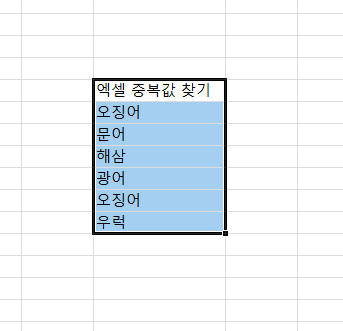
둘째, 드래그를 해주었으면 엑셀 홈 - 조건부 서식 - 셀 강조 규칙 - 중복 값을 클릭해 주시면 되겠습니다.
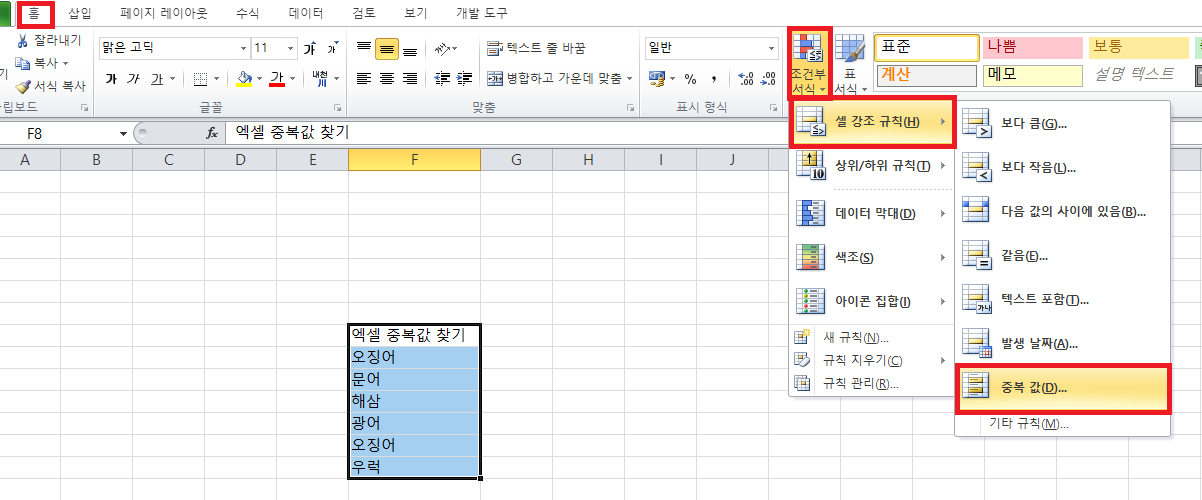
셋째, 왼쪽 탭에서 중복을 오른쪽 탭에 여러 가지 옵션이 있는데, 진한 빨강 텍스트가 있는 연한 빨강 채우기를 클릭해 보겠습니다. 여러분의 서식 옵션에 맞게 선택하세요. 그다음 확인을 누르세요. 그럼 엑셀에서 제가 오징어를 2개 넣었는데, 오징어가 빨간색으로 변하시는 것을 보실 수 있습니다.
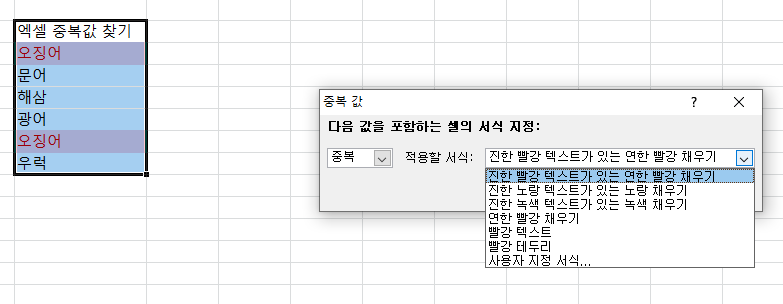

위에서는 중복값을 찾고, 표시하는 방법에 대해 알아보았습니다. 이제 아래에서는 중복 값을 제거하는 방법에 대해 소개해 드리려고 합니다.
엑셀 중복값 제거 방법
엑셀 중복값 제거 방법 또한 어렵지 않습니다. 천천히 저를 따라 해 보시기를 바랍니다.
첫째, 중복값 제거할 셀 영역을 먼저, 선택해 주시기를 바랍니다. 저는 F영역을 선택하였습니다.
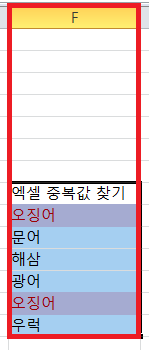
둘째, 데이터 - 중복된 항목 제거 탭을 눌러주세요. 그럼, 선택한 열이 나오게 됩니다. 저는 F열을 선택했기 때문에, F열이 나오겠죠? 그럼 제거될 열을 선택하셨으면 확인을 누르시면 되겠습니다. 저는 오징어가 사라져야겠죠? 결과는 아래에서 보도록 하겠습니다.
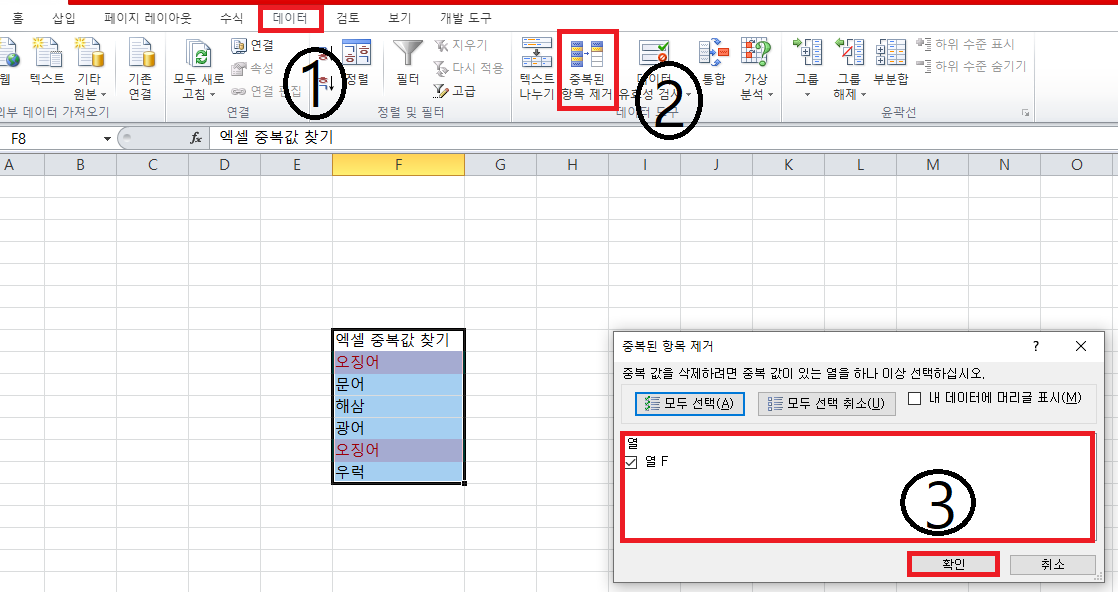
셋째, 1개의 중복된 값이 검색되어 제거했습니다. 6개의 고유한 값은 그대로 유지됩니다.라는 창이 뜨면서 오징어 1개가 사라졌습니다. 중복 값이 제거된 것을 보실 수가 있습니다.

오늘은 엑셀에서 중복값 찾기&표시하기 및 제거하는 방법에 대해 알아보았습니다. 도움이 되셨으면 좋겠습니다. 감사합니다.
엑셀 체크박스 만들기, 삽입 방법은?
엑셀 체크박스 만들기 방법에 대해 알려드리겠습니다. 우리는 체크리스트나 어떠한 것들을 점검 하기 위해서 체크박스를 만들고는 합니다. 이를 통해 일을 하던 중 빠진 것이 무엇이 있는지 꼼
commonsense000.tistory.com
엑셀 날짜 계산 함수 사용법은?(날짜 계산기 엑셀 파일 포함)
엑셀 날짜 계산 함수 사용법은?(날짜 계산기 엑셀 파일 포함)
엑셀 날짜 계산 방법에 대해 알려드리도록 하겠습니다. 우리가 회사를 입사해서 퇴사를 할 때나, 어떠한 경력 산정을 할 때 날짜를 계산할 필요가 있습니다. 그래서 오늘은 "일", "월", "년"을 따
commonsense000.tistory.com
'컴퓨터 office 자료 모음 > excel' 카테고리의 다른 글
| 대학교 기숙사 준비물 체크리스트(엑셀 파일 포함) (1) | 2023.02.05 |
|---|---|
| 2023년 가계부 및 달력 엑셀 다운로드 (0) | 2022.12.24 |
| 체크리스트 양식 엑셀, PDF 다운로드 (0) | 2022.09.19 |
| 엑셀 체크박스 만들기, 삽입 방법은? (0) | 2022.09.19 |
| 해외여행 준비물 체크리스트(엑셀 파일 포함) (0) | 2022.09.14 |




댓글